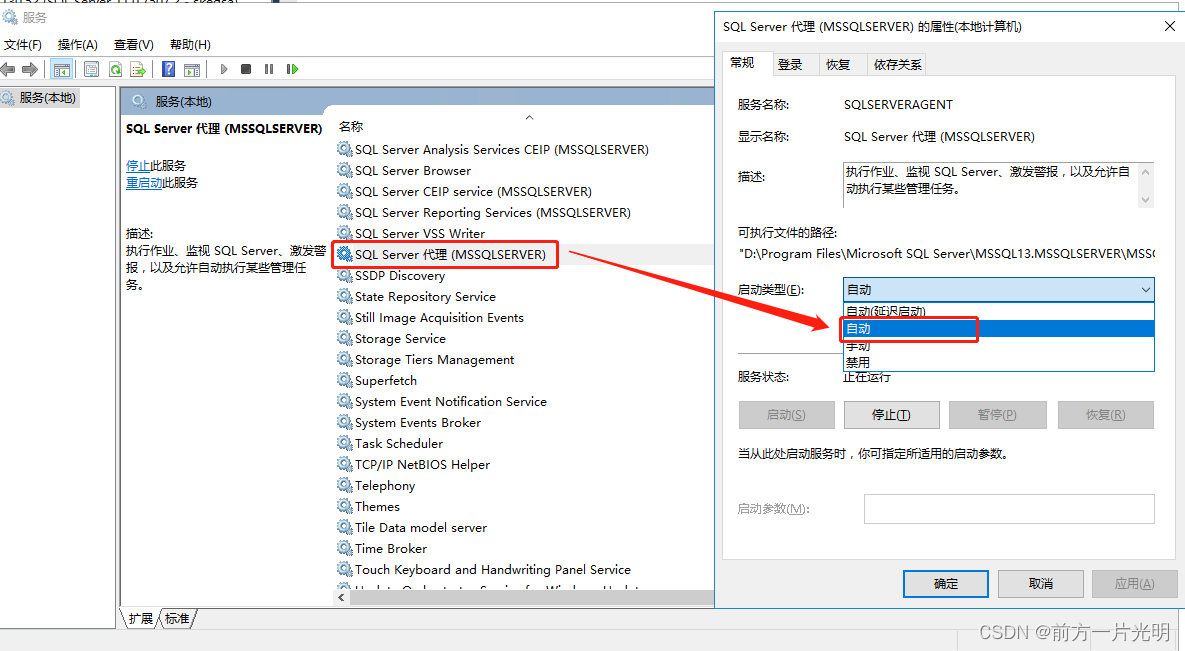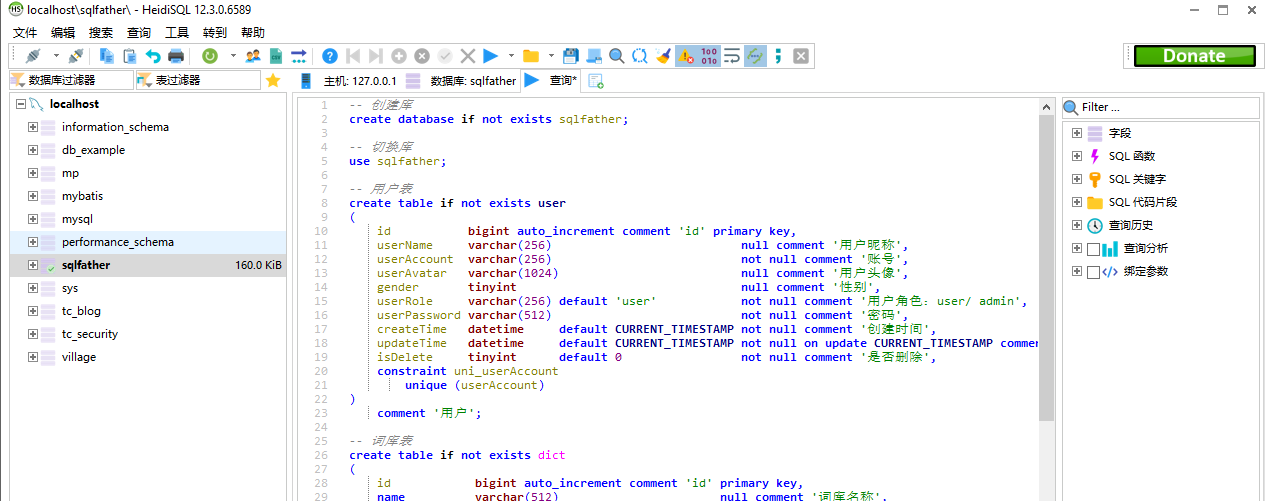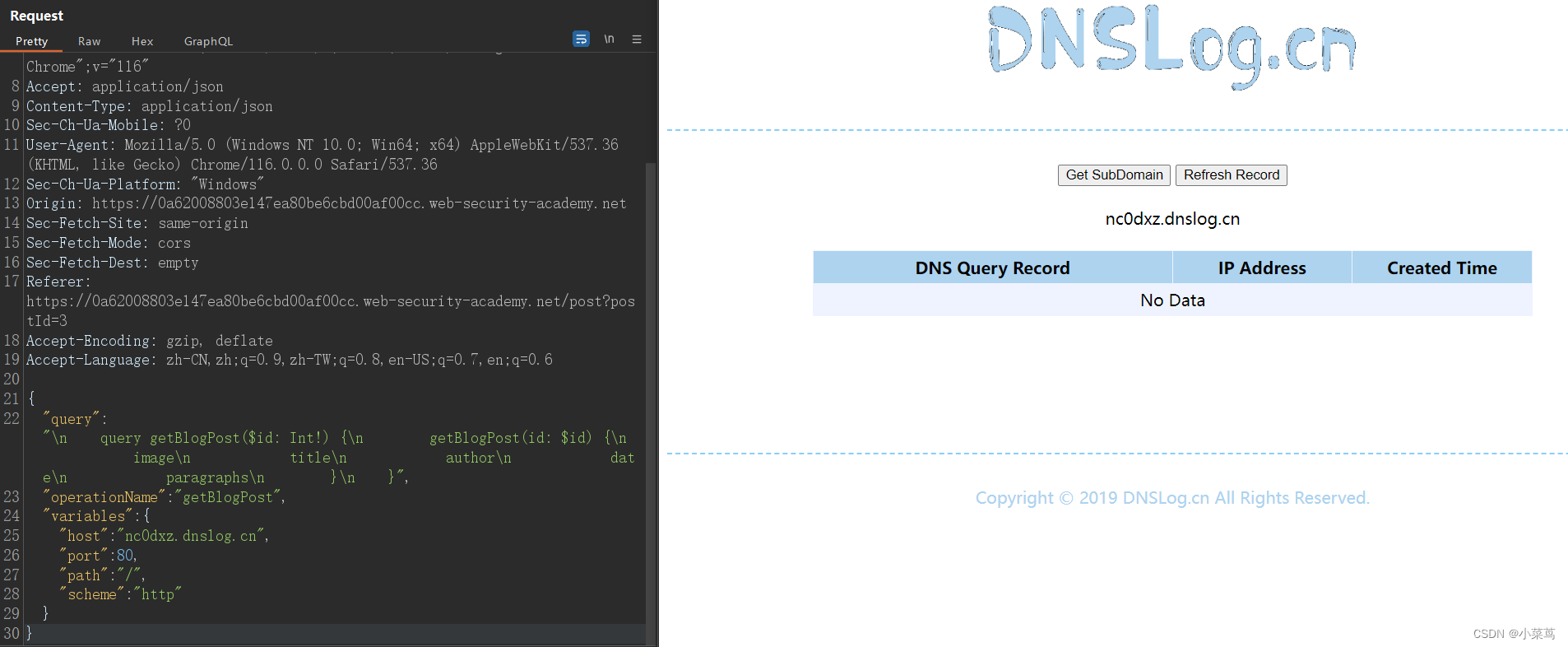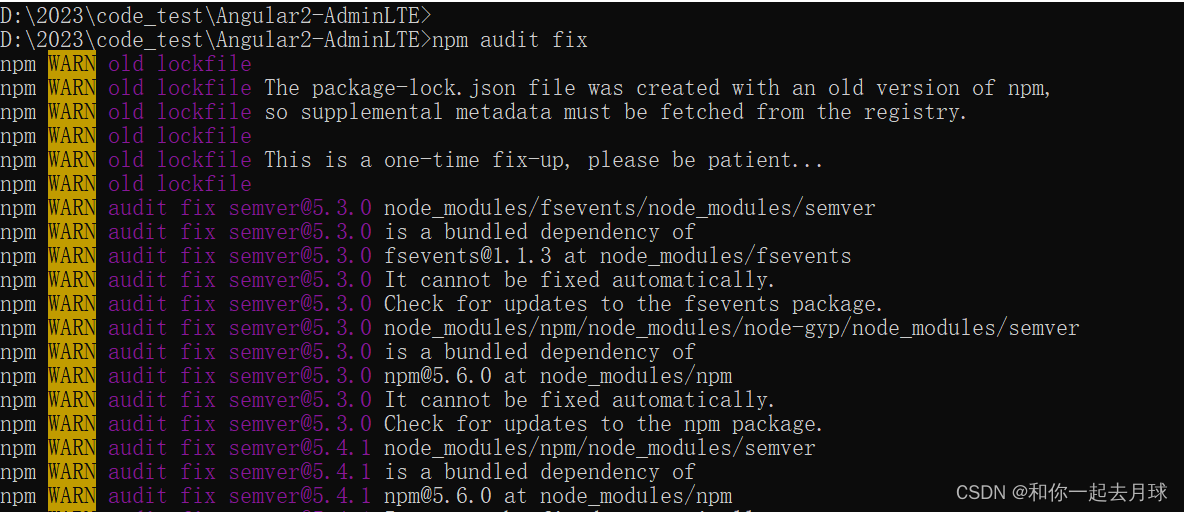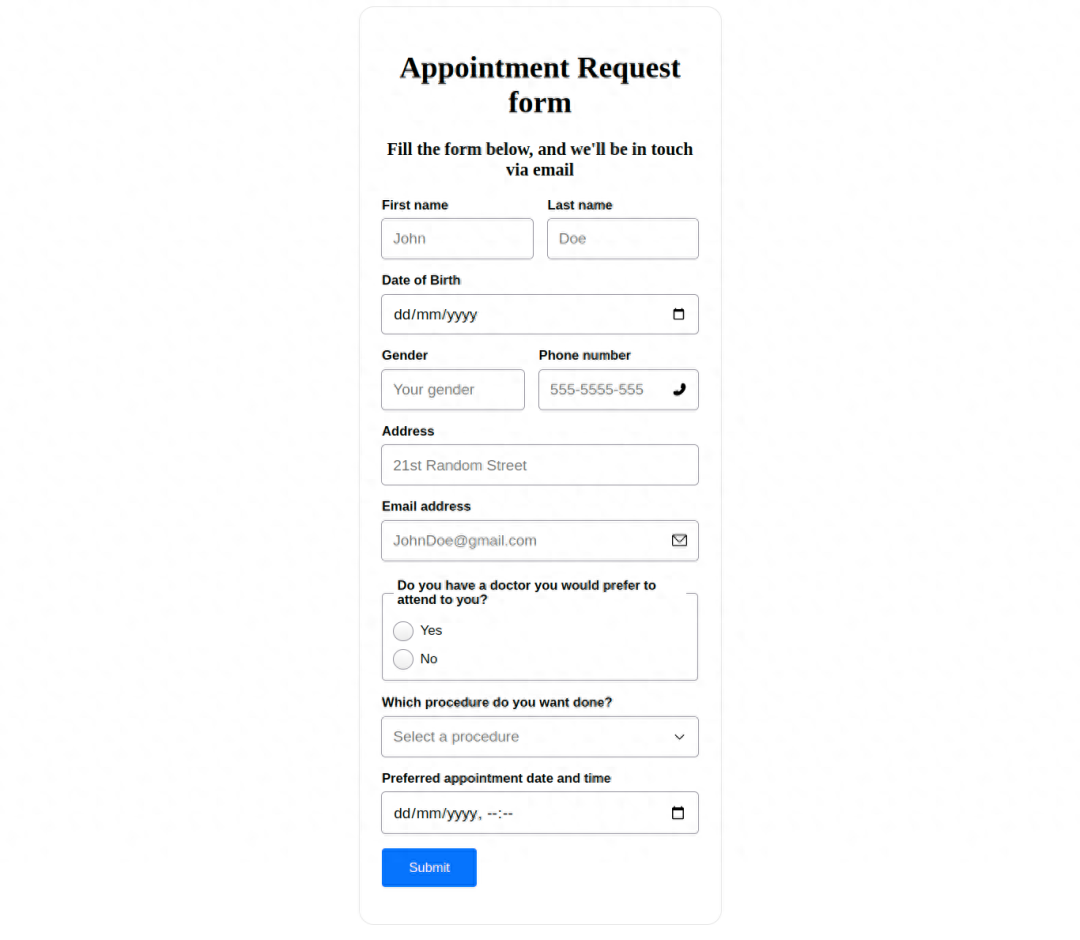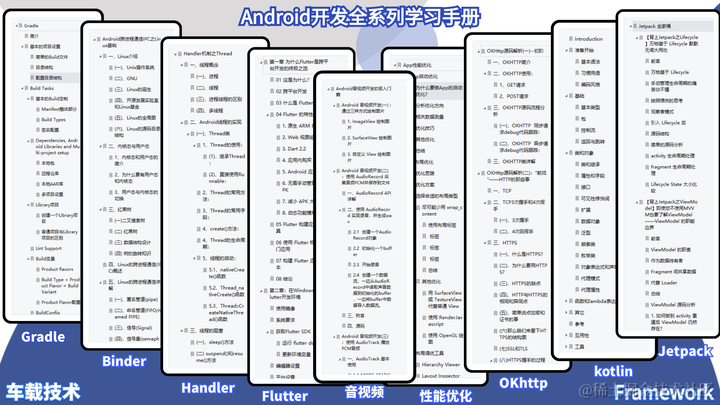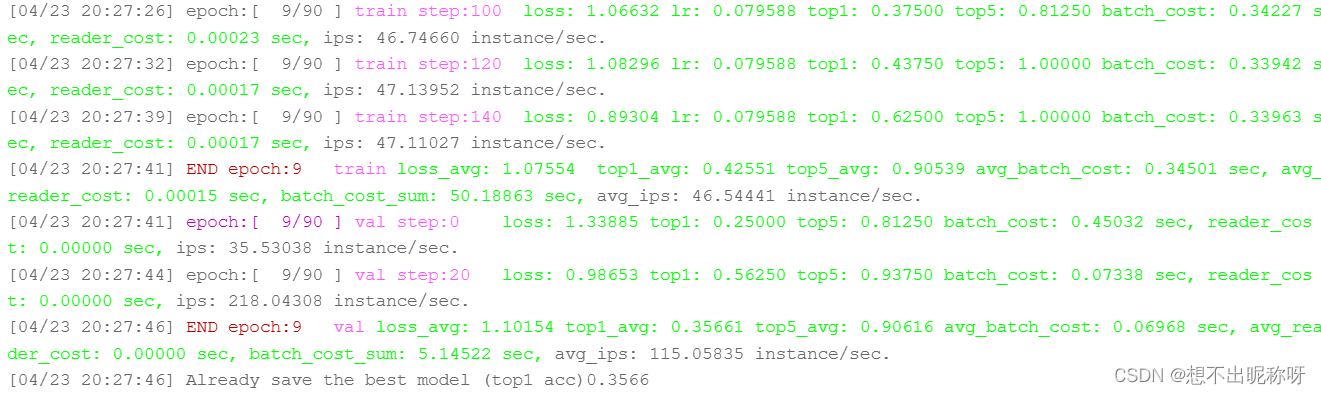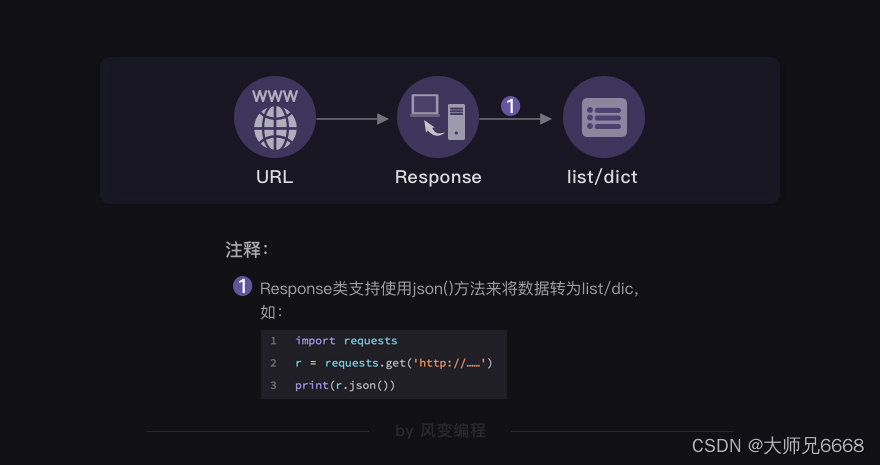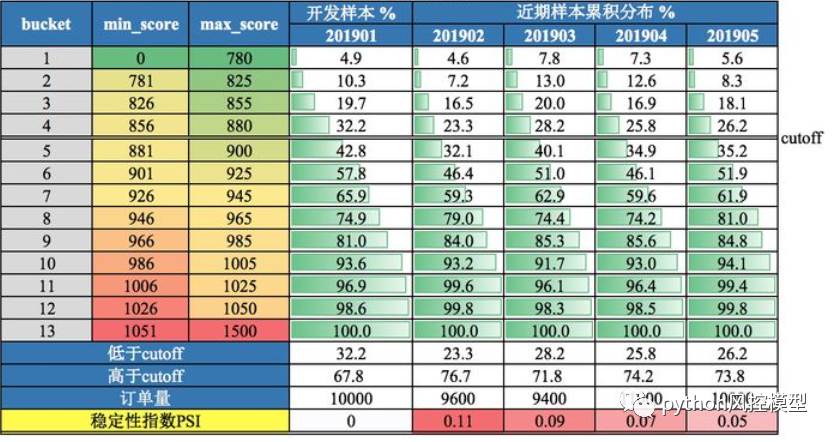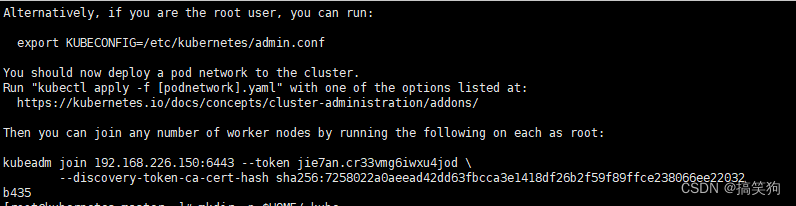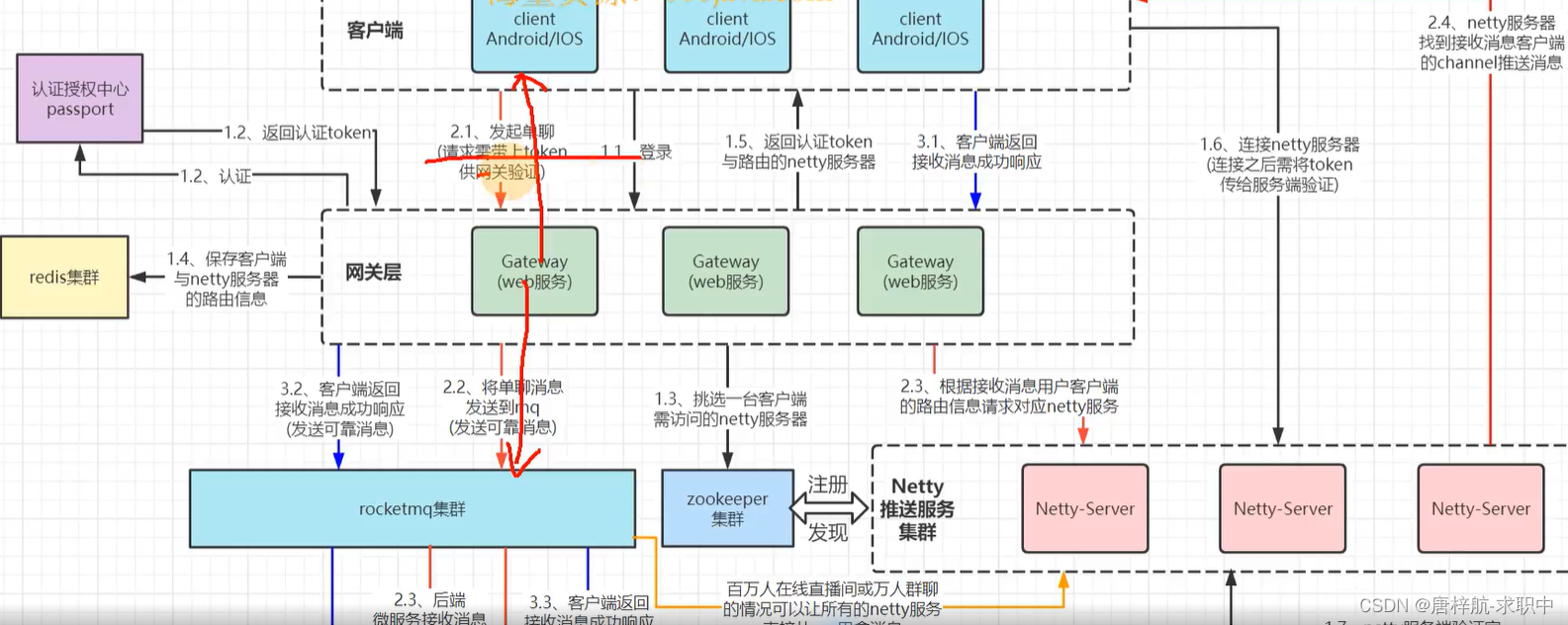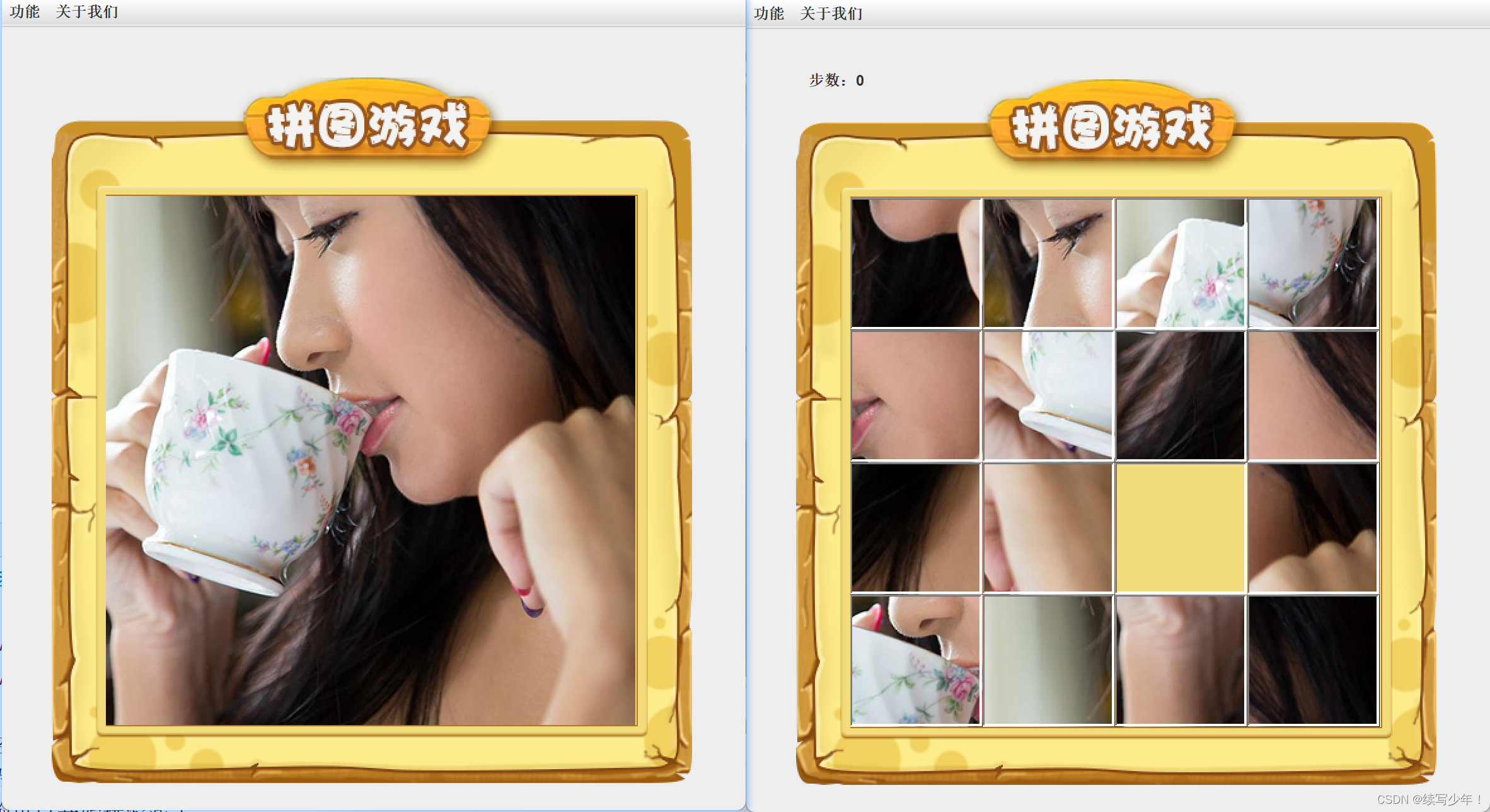SPSS教程:如何绘制带误差的折线图
1、问题与数据
研究者想研究45-65岁健康男性中,静坐时长和血胆固醇水平的关系,故招募100名研究对象询问其每天静坐时长(time),并检测其血液中胆固醇水平(cholesterol),部分数据如图1。研究者该如何绘图展示这两者间的关系呢?

图1 部分数据
2、对问题的分析
研究者想绘图展示健康中年男性中血胆固醇水平(连续变量)随静坐时长(三分类变量:“2-4小时”,“4-6小时”和“6-8小时”)的变化,可以使用简单折线图。
简单折线图可以展示因变量随自变量变化的趋势,其中因变量为连续变量,自变量则一般是连续或有序多分类变量。
3、SPSS操作
3.1 简单折线图
在主界面点击Graphs→Chart Builder,选择左下角的Choose from框中的Line,如图2。

图2 Chart Builder
选择Line后,其右侧显示2个选项,将第1个图拖拽至上方预览窗格中(如果鼠标悬停在该图上方会提示Simple Line,即简单折线图)。如图3。
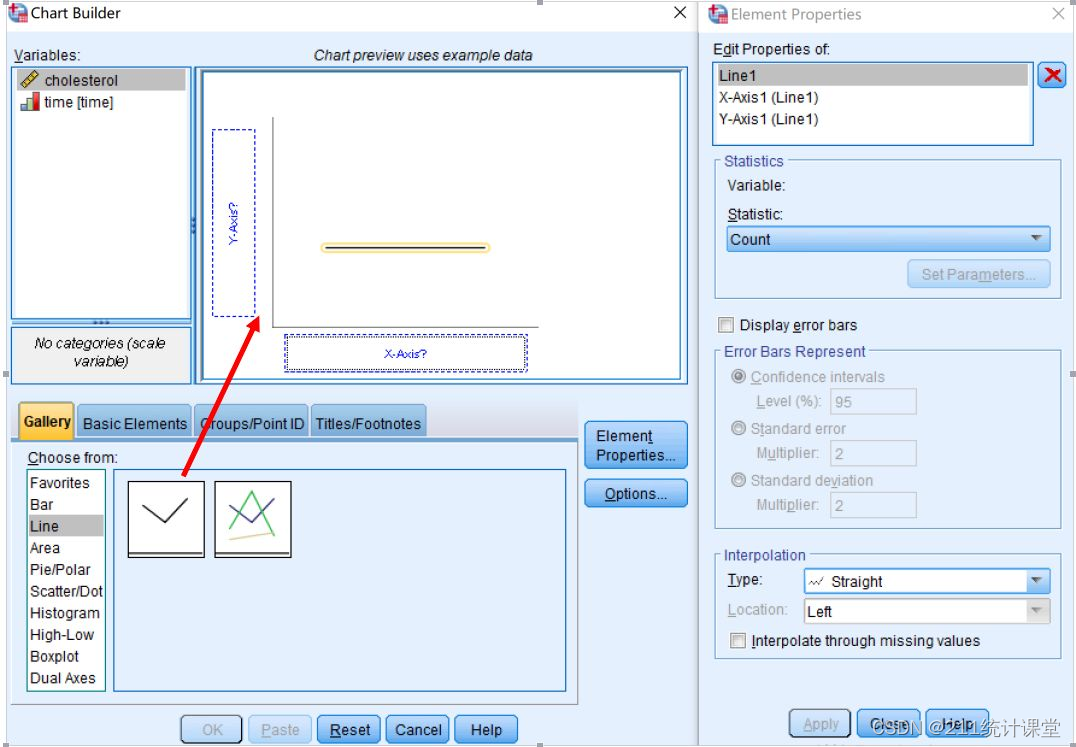
图3 拖拽Simple Line至预览窗口
将变量cholesterol从Variables:框中拖至“Y-Axis?”框,变量time拖至“X-Axis?”框。如图4。
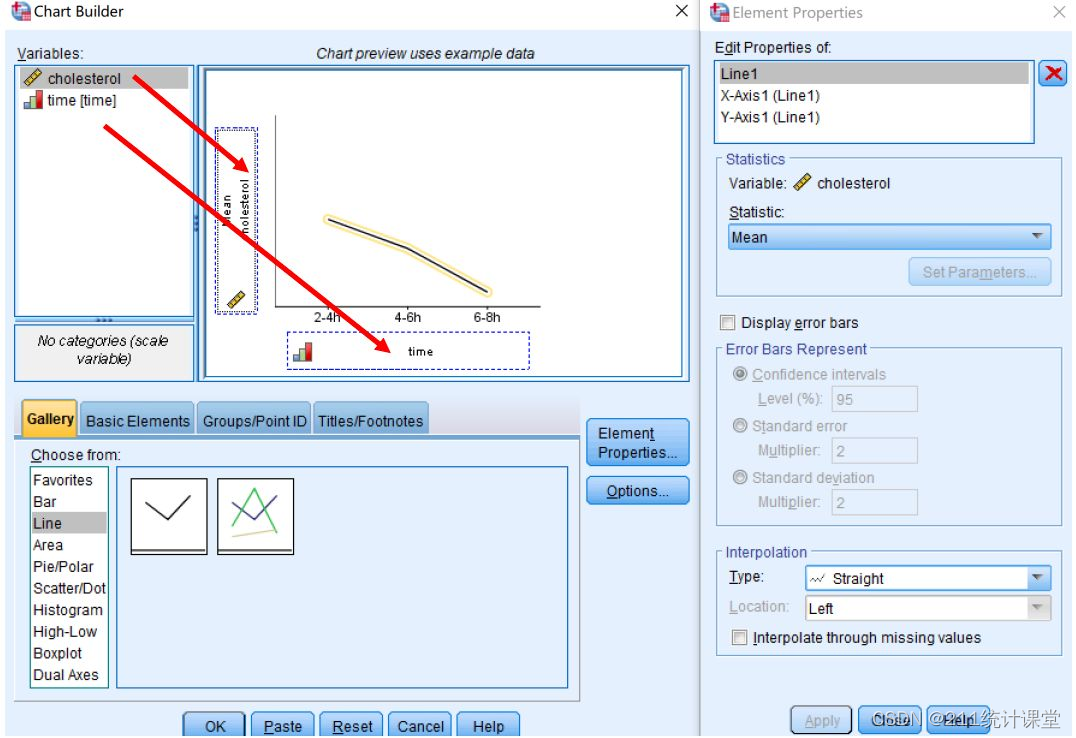
图4 将变量拖拽至Simple Line
这里需要注意的是,尽管添加变量时预览窗格中图形发生变化,但它不能准确根据数据绘图,因此,不要质疑自己操作错误,最后会根据真实数据显示正确条形图。
3.2 设置误差线
在Element Properties对话框下,默认勾选Edit Properties of. 框中Line1,勾选Display error bars,激活Error Bars Represent区域。勾选Confidence intervals并将Level(%)设置为95,如图5。

图5 Display error bars
3.3 改变坐标轴属性
如需改变Y轴属性,可在Edit Properties of. 框中选择“Y-Axis(Line1)”,如图6。
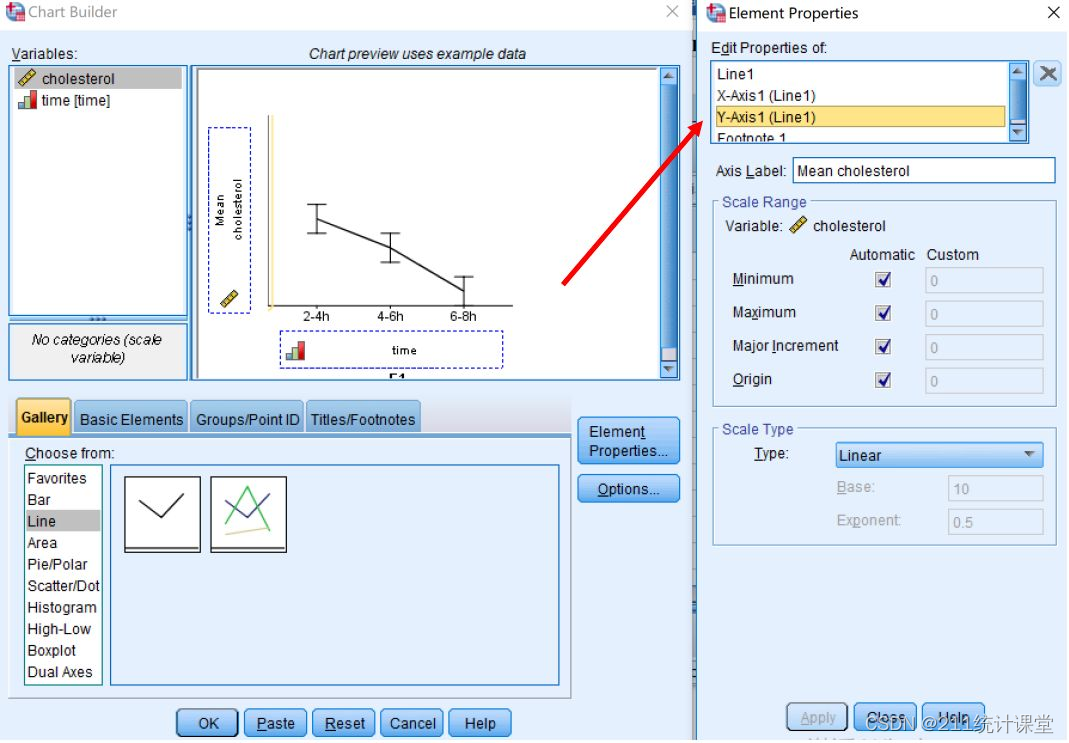
图6 改变Y轴属性
之后就可以改变坐标轴标签(Axis Label框)或改变坐标轴属性(Scale Range区域)。
绘制简单折线图时,研究者可能需要更改连续变量(即Y轴上的因变量)的刻度属性。故可取消Scale Range区域Minimum选项的勾选,随后自定义数值(Custom)高亮且默认值为0,本例中将自定义数值改为4。如图7。

图7 改变Y轴属性:改变Minimum
如需改变X轴属性,在Edit Properties框中选择“X-Axis(Line1),改变坐标轴标签(Axis Label框),改变X轴变量的排序(Categories框中:Sort by、Direction或Order框中上下箭头进行调整)。如图8。
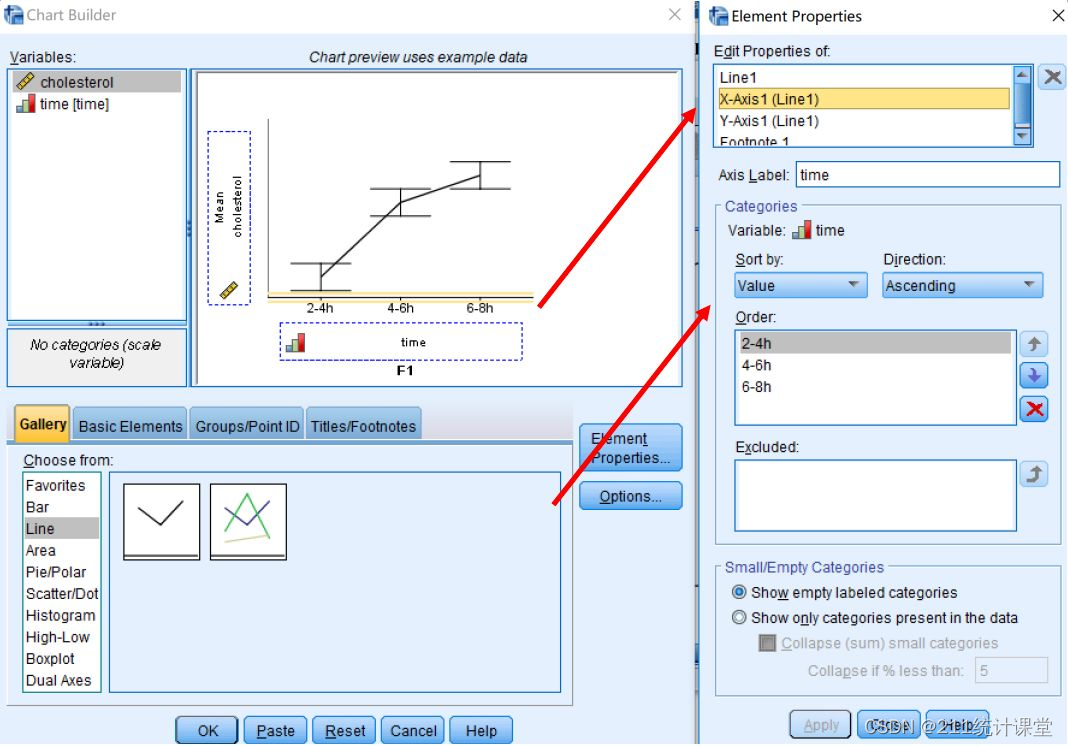
图8 改变X轴属性
所有设定完成后,点击OK。
4、作图结果
图9是最终生成的简单折线图。

图9 简单折线图